Linux, jakožto open-source systém, vyžaduje k instalaci pouze flash disk nebo CD. Zatímco CD jsou dnes již spíše minulostí, flash disky zůstávají standardem. Ovšem co když nemáte po ruce flash disk? I v takovém případě je instalace Linuxu možná, a to pomocí vašeho telefonu s Androidem. Existuje totiž aplikace, která dokáže efektivně proměnit vaše Android zařízení v instalační médium pro Linux.
Aby bylo možné nainstalovat Linux z Androidu, je nutné nejprve zařízení rootovat. To je nezbytné, protože není možné hostovat živý obraz Linuxu v rámci běžného souborového systému Androidu. Jakmile je vaše zařízení rootnuté, stačí jen instalovat aplikaci DriveDroid (odkaz na ni najdete na konci textu).
Rootování zařízení s Androidem
Vzhledem k velkému množství Android zařízení na trhu neexistuje jeden univerzální postup rootování. Pokud potřebujete rootovat váš telefon či tablet s Androidem, je nejlepší najít informace specifické pro váš model (a značku) na webu XDA-Developers. Tato stránka je rozsáhlou komunitou Android nadšenců, vývojářů a modderů. Doporučujeme vyhledat fórum věnované právě vašemu zařízení, kde pravděpodobně najdete podrobný návod na rootování a odemčení bootloaderu.
Dalším užitečným zdrojem je Reddit. Mnoho zařízení má své specifické subreddity, které často obsahují odkazy na konkrétní návody a postupy. V těchto komunitách se také můžete zeptat na zkušenosti ostatních uživatelů a zjistit, zda je rootování vašeho zařízení možné.
Nastavení DriveDroid
Při prvním spuštění aplikace DriveDroid vás provede procesem nastavení. Aplikace vás upozorní, že některá zařízení mohou mít problémy s kompatibilitou. To je způsobeno rozmanitostí hardwaru Android zařízení. Klepněte na „Nastavení“ a následně na „Pokračovat“.
Po stisknutí „Pokračovat“ bude DriveDroid požadovat přístup root. Potvrďte mu přístup klepnutím na tlačítko „Získat root“.
Následně se objeví obrazovka s výzvou k připojení USB kabelu. To umožní aplikaci interakci s vaším počítačem a určení vhodného USB ovladače pro spuštění Linuxu. Po zapojení USB kabelu pokračujte stisknutím tlačítka.
Obrazovka s výzvou „zapojte kabel USB“ vysvětluje, že každé zařízení s Androidem je odlišné a proto je nutné provést určité úpravy pro správnou funkci DriveDroid. Klepněte na tlačítko Pokračovat pro zahájení tohoto procesu.
Následující stránka vás vyzve k výběru USB systému. Standardně je zvoleno jádro systému Android. Pokud se vám s ním nedaří, vyberte možnost „standardní android (starší)“, „standardní android“ nebo jakoukoli jinou možnost, která se v seznamu objeví. Vaše možnosti se mohou lišit.
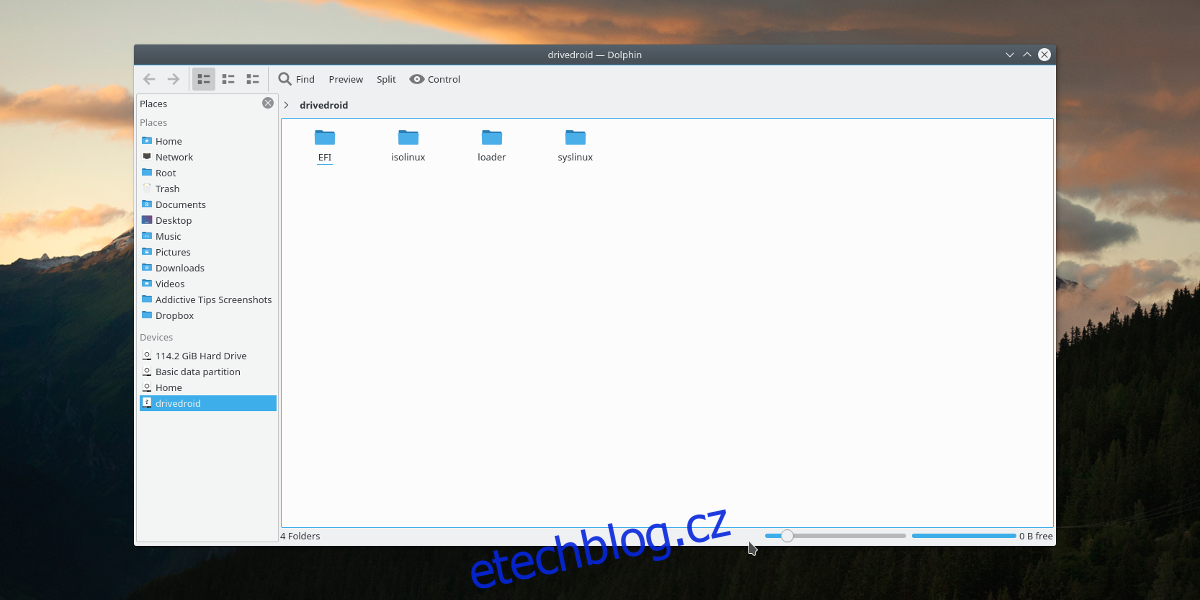
Pokud vybraný USB systém funguje, DriveDroid se zobrazí v počítači jako USB disk nebo CD mechanika. Vyberte „Vidím jednotku USB, pokračujte“ pokud se DriveDroid zobrazí jako USB disk, případně „Vidím jednotku CD, pokračovat“ pokud se zobrazí jako CD mechanika. Pokud se DriveDroid nezobrazí vůbec, vyberte možnost „Nevidím žádnou jednotku, zkuste jiný systém USB“ a zkuste jiný ovladač.
Pokud vše proběhlo úspěšně, konfiguraci dokončíte na poslední stránce klepnutím na tlačítko „Zavřít průvodce“.
Hostování obrazu
Hostování živého obrazu pomocí DriveDroid je jednoduché. V aplikaci klepněte na symbol + a poté na „Stáhnout obraz…“ pro zahájení procesu. Zobrazí se seznam různých distribucí Linuxu, které lze přímo nahrát do vašeho Android zařízení, čímž se z něj stane bootovací médium. Mezi nejoblíbenější patří Arch Linux, FreeBSD, Fedora, Debian, Ubuntu, OpenSUSE a další.
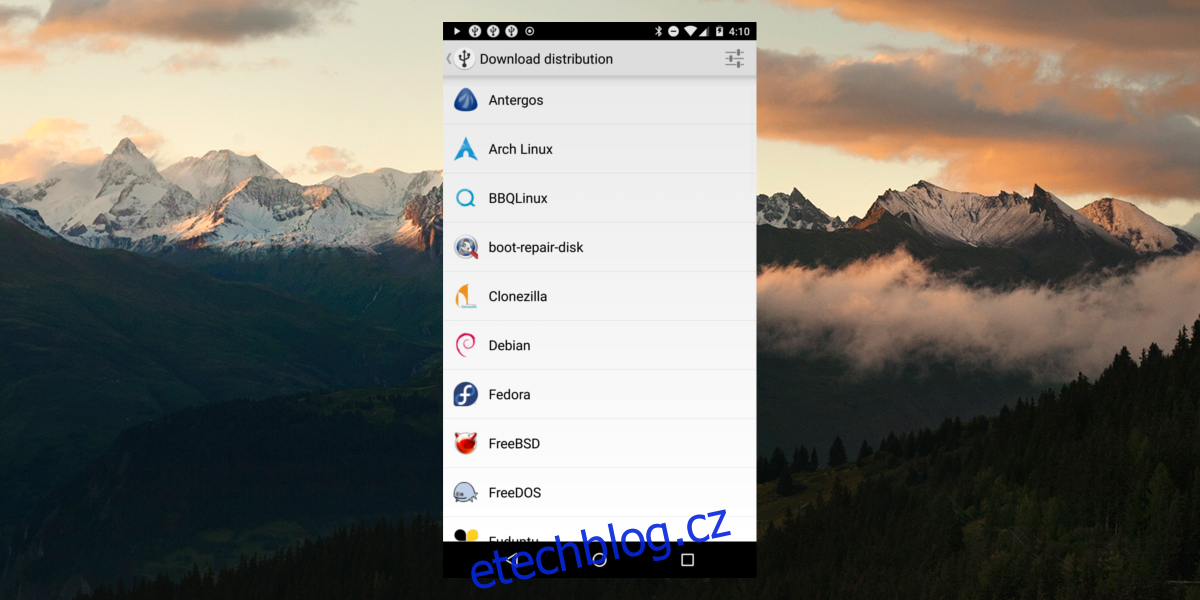
Klepnutím na logo vybrané distribuce se dostanete do seznamu ISO souborů. Klepnutím na ten, který je pro váš počítač nejvhodnější, zahájíte stahování a vyčkáte na jeho dokončení. Po stažení vyberte oznámení „Stahování dokončeno“. Budete přesměrování zpět na hlavní obrazovku, kde se zobrazí stažený obraz. Vyberte ho a DriveDroid ho nastaví jako bootovací disk.
Bootování z DriveDroid
Spuštění instalace z DriveDroid je podobné jako spuštění z jakéhokoliv klasického USB disku. Připojte telefon (s již hostovaným obrazem) a vstupte do nastavení BIOSu vašeho počítače. Jelikož jste si na začátku nastavili USB systém, měl by být DriveDroid detekován bez problémů. V nastavení BIOSu vyberte DriveDroid jako zdroj bootování. Poté již instalujte Linux obvyklým způsobem.
Po dokončení instalace Linuxu, můžete buď aplikaci odinstalovat, nebo klepnutím na obraz zrušit jeho hostování na vašem zařízení.
Závěr
USB flash disky jsou praktické, ale ne každý je má k dispozici. Právě proto je DriveDroid skvělou alternativou, zvláště když telefony s Androidem mají dnes stále více místa. Díky této technologii můžete nainstalovat Linux i když nemáte po ruce flash disk.